在 Excel 表格的数据处理过程中,常常需要根据某个特定的值去查找与之对应的其他相关信息,例如依据“员工”姓名查找其对应的“月薪”情况,这时 VLOOKUP 函数就能派上用场。以下将详细介绍 VLOOKUP 函数的功能、语法结构、具体应用方法以及对应的解读内容。
一、函数功能
VLOOKUP 函数的主要功能是从指定的范围中查找指定的值,并返回对应的匹配值。它能够帮助我们在复杂的数据表格中快速定位所需信息,实现数据的关联查找,像在员工信息表中,通过员工姓名来获取对应的薪资数据等,极大地提高了数据查询和整合的效率,方便进行各类数据分析和管理工作。
二、语法结构
VLOOKUP 函数的语法结构为:=Vlookup(查询值, 数据范围, 返回值列数, [匹配模式])。
各参数的详细解释如下:
1. “查询值”
这是我们要查找的数据内容所在的单元格,也就是函数开始查找的依据。比如在查找“员工”对应的“月薪”时,存放具体员工姓名的单元格(如示例中的 J3 单元格)就是“查询值”,函数会依据这个单元格里的员工姓名,在“数据范围”内去寻找与之匹配的记录。需要特别注意的是,该“查询值”必须在“数据范围”的第一列,这样函数才能准确地进行查找操作,否则可能无法得到正确的结果。
2. “数据范围”
它明确了函数查找的整个区域范围,涵盖了所有参与查找和提供返回值的数据单元格。在上述返回“员工”“月薪”的例子中,就是存放员工相关信息(可能包括姓名、部门、职位等多列信息)的单元格区域(如示例中的 B3:G12),函数会在这个设定的区域内进行数据的搜索匹配工作。
3. “返回值列数”
这个参数指的是相对于“数据范围”而言,要返回的匹配值所在的列数。例如在 B3:G12 这个数据范围中,如果“月薪”数据位于第 6 列(从左往右数),那么这里就应该填写“6”,意味着函数在找到与“查询值”匹配的记录后,会从该记录对应的第 6 列中提取相应的值作为返回结果。
4. “匹配模式”
“匹配模式”有精准查询和模糊查询两种方式,其中“1”为模糊查询,“0”为精准查询,当省略该参数时,函数默认为模糊查询。在实际应用中,如果我们需要精确地找到与“查询值”完全一致的记录来返回对应的值,就应该选择“0”作为精准查询模式,像查找员工的准确“月薪”情况,通常都采用精准查询,确保返回的薪资数据是与特定员工严格对应的,避免出现错误匹配的情况。
三、具体应用方法
假设我们要根据员工姓名来返回其相应的“月薪”,具体操作如下:
在目标单元格中输入公式:=VLOOKUP(J3, B3:G12, 6, 0)。
这里以 J3 单元格存放的员工姓名作为“查询值”,B3:G12 作为“数据范围”,涵盖了员工信息以及“月薪”所在的相关单元格区域,“6”作为“返回值列数”,因为“月薪”在该数据范围里处于从左往右数的第 6 列,“0”作为“匹配模式”,表示采用精准查询,确保准确找到与 J3 单元格中员工姓名完全匹配的记录,并返回其对应的“月薪”数据,然后将该“月薪”数值显示在目标单元格中。通过这样的公式设置,当我们需要查找多个员工的“月薪”时,只需向下拖动填充公式,就能批量地获取相应员工的薪资信息,方便快捷,尤其适用于人力资源管理中员工薪资查询、财务数据核对等 Excel 表格使用场景。
操作动图演示:
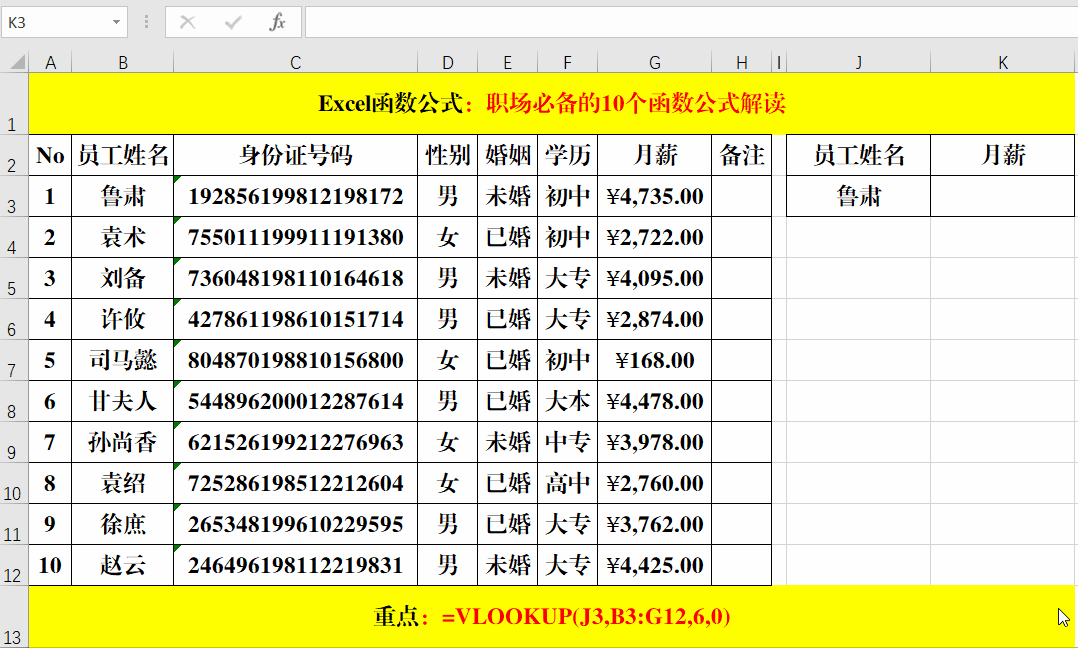
四、方法解读
在使用 VLOOKUP 函数时,严格遵循其语法结构要求以及各参数的设定规则非常重要。比如确保“查询值”在“数据范围”的第一列,正确选择“匹配模式”等,只有这样才能保证函数准确地执行查找并返回期望的匹配值。而通过精准查询(匹配模式选择“0”)来返回“员工”的相应“月薪”,可以有效避免因模糊匹配可能带来的数据不准确问题,使得获取的薪资信息与实际员工情况一一对应,为数据处理和分析提供可靠的数据基础,提升 Excel 表格数据处理的准确性和实用性。
通过掌握上述 VLOOKUP 函数的功能、语法结构、应用方法以及理解其各参数的含义和注意事项,就能在 Excel 表格处理中,更加熟练地运用该函数来进行各种数据的关联查找,为数据管理和分析等工作提供有力帮助。










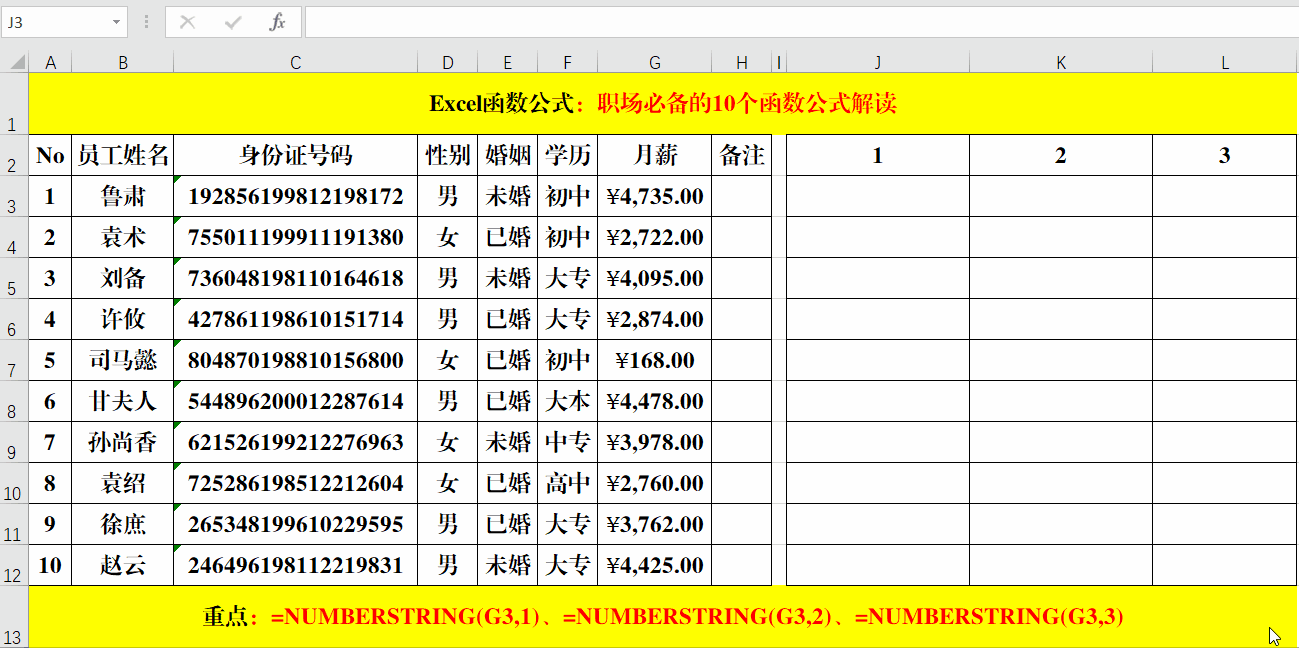
评论 (0)